Anmeldung am Web-Interface des Zyxel P660 nicht möglich. Anweisungen für selbstkonfigurierende ADSL-Modems P660RT2, P660RU2, P660HT2 und P660HTW2 für den Anschluss an das Internet.
Vor uns ist ein sehr beliebtes Gerät aufgrund seines niedrigen Preises, das verwendet wird, um das Internet in Büros und Wohnungen über den ADSL-Kanal und Ethernet zu verteilen. Viele Menschen sind daran interessiert, aus welchen Etappen die Umgebung besteht. In diesem Artikel werden wir uns diese Frage genauer ansehen.
Viele Benutzer werden von der Benutzerfreundlichkeit des Geräts angezogen.
Das Modem der ZYXEL P600-Serie ist äußerst sicher und zuverlässig zu verbinden und stört den Online-Betrieb nicht. Beachten Sie die folgenden Funktionen dieses Geräts:
- Ein Ethernet-Anschluss;
- arbeitet unter den Protokollen UPnP, PPPoE;
- 802.1d Standard;
- arbeitet mit proprietären Programmen von ZyXEL;
- unterstützt NAT;
- vier Indikatoren;
- DHCP-Server;
- unterstützung für Linux, Mac, Windows.
PC-Verbindung
Das Modem ist über ein Patchkabel mit dem Computer verbunden, dazu müssen Sie ein Ende des Kabels mit der Netzwerkschnittstelle des "Geräts" und das andere mit dem Gerät selbst verbinden. Außerdem benötigen Sie ein ISP - Kabel (wir verbinden es in WAN-Anschluss). Die Eigenschaften des Modems ermöglichen die Verwendung über eine USB-Schnittstelle (USB-Kabel und Patchkabel sind im Lieferumfang enthalten). Experten empfehlen nicht, die zweite Methode zu verwenden, sie kann viele Schwierigkeiten beim Einrichten ertragen (geringe Bandbreite, die Notwendigkeit, Treiber zu finden, usw.).

Anpassung
Das Gerät wird über eine einfache Schnittstelle konfiguriert. Es ist einfach, sich darauf einzulassen, es ist nur wichtig, die Adresse 192.168.1.1 im Browser einzugeben und das Passwort einzustellen (der Standard für die ZYXEL P600 Serie ist 1234).
Das Modem der ZyXEL P600-Serie ist ein beliebtes Modell, das von Benutzern häufig zum Herstellen einer Verbindung mit dem Internet verwendet wird. Berücksichtigen Sie, wie das Modem beim Erstellen einer Internetverbindung konfiguriert wird.
Anschließen eines ZyXEL P600-Modems an einen Computer
Dieses Modem kann auf zwei Arten an einen Computer oder Laptop angeschlossen werden: Verwenden Sie ein Patchkabel (Patchkabel) oder USB-Kabel, die mit dem Modem geliefert werden. Wir werden beide Methoden in Betracht ziehen, aber zuerst müssen Sie sich mit den Anschlüssen auf der Rückseite des Modems vertraut machen.
Der erste Anschluss auf der linken Seite dient zum Anschluss des Netzteils. Dann befindet sich der Ein / Aus-Knopf des Gerätes. Als nächstes folgt die Schaltfläche zum Zurücksetzen der Einstellungen auf die Werkseinstellungen. Der blaue Port dient zum Anschluss des USB-Kabels. Der gelbe Stecker ist lAN-Anschluss, hellgrau - WAN-Anschluss.
Wenn wir das Modem über ein Patchkabel verbinden, muss ein Ende des Kabels in die Netzwerkkarte des Computers und das andere Ende in den LAN-Port des Routers gesteckt werden. Das vom ISP gelieferte Kabel muss mit dem WAN-Port verbunden sein. Dann verbinden wir das Modem mit der Stromversorgung und drücken den Netzschalter.
Die Verbindung über USB-Kabel funktioniert ähnlich. Der einzige Unterschied ist, dass Sie Treiber für installieren müssen betriebssystem. Sie können sie auf der offiziellen Website der Firma ZyXEL herunterladen.
Es ist erwähnenswert, dass die zweite Verbindungsmethode bereitstellen kann bandbreite nicht mehr als 10 Mbps. Daher empfehlen wir, dass Sie die erste Methode verwenden - Verbindung mit einem Patchkabel.
Internet-Setup am ZyXEL P600-Modem
Nachdem Sie das Modem an den Computer angeschlossen haben, können Sie mit der Einrichtung einer Internetverbindung beginnen. Dazu geben wir die Arbeitsoberfläche des Gerätes ein. Wir starten einen beliebigen Internetbrowser und geben in der Adressleiste die IP-Adresse des Modems an (standardmäßig 192.168.1.1). Klicken Sie auf die Schaltfläche "Enter" und gehen Sie zum Login-Fenster, in dem Sie ein Passwort eingeben müssen. Das Standardpasswort ist "1234", das wir in das Feld "Passwort" eingeben. Klicken Sie dann auf den Button "Login" und gehen Sie zum Hauptkonfigurationsmenü des Routers.
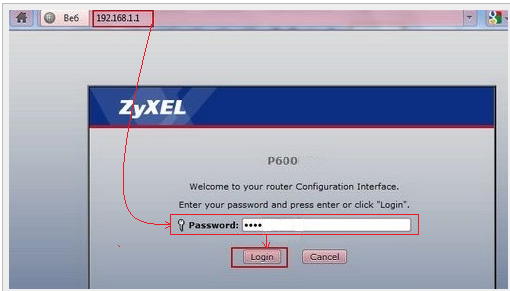
In dem sich öffnenden Fenster finden Sie den Abschnitt "Netzwerk" und wählen den Eintrag "WAN". Auf dieser Registerkarte konfigurieren wir die Verbindung zum Internet. Berücksichtigen Sie, wie die Einstellung erfolgt, am Beispiel einer PPPoE-Verbindung. Suchen Sie im Block "Allgemein" nach dem Feld "Kapselung" und wählen Sie die Option "PPPoE". Geben Sie dann den Benutzernamen in das Feld "Benutzername" und das Passwort in das Feld "Passwort" ein. Diese Daten müssen vom Anbieter bereitgestellt werden.
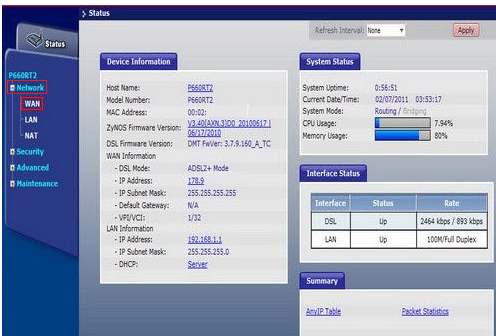
Die restlichen Felder müssen entsprechend dem von Ihnen verwendeten Anbieter ausgefüllt werden. Nehmen Sie die bekannten Anbieter Rostelecom und Ukrtelecom als Beispiel. Wenn Sie ein Rostelecom-Kunde sind, müssen Sie folgende Feldwerte eingeben:
- VPI - 0;
- VCI - 33;
- MTU - 1492.
Markieren Sie die Optionen "IP-Adresse automatisch beziehen" und "Verbindung nach oben". Klicken Sie anschließend auf die Schaltfläche "Übernehmen", um die Einstellungen zu speichern.
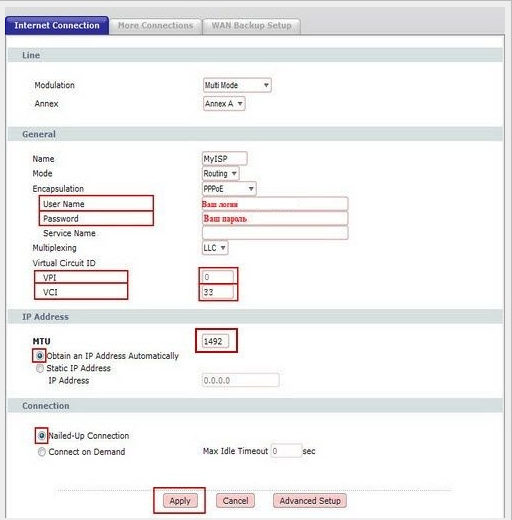
Wenn Ihr Provider einen anderen Verbindungstyp als PPPoE verwendet, hat das Internet-Setup seine eigenen Merkmale. Informieren Sie sich auf jeden Fall vorab bei dem Anbieter über alle notwendigen Daten.
Konfigurieren von Wi-Fi auf dem ZyXEL P600 Modem
Nicht jedes Modem der ZyXEL P600 Serie ist für die Konfiguration geeignet. drahtlose Verbindung. Ältere Modelle unterstützen diese Art der Verbindung mit dem Internet nicht. Wenn Sie jedoch Besitzer einer neuen Version dieses Routers sind, können Sie darauf konfigurieren wi-Fi-Netzwerk. Überlegen Sie, wie Sie dies tun können.
In der Arbeitsoberfläche des Routers finden wir den Abschnitt "Netzwerk" und wählen den Punkt "Wireless LAN". Aktivieren Sie die Option "WLAN aktivieren". Dann geben wir den Namen des Netzwerks an, der in der Liste verfügbar angezeigt wird drahtlose Verbindungen. Wir schreiben den Namen in das Feld "Name (SSID)".
Der nächste Schritt ist die Wahl der Datenverschlüsselungsmethode. Wir empfehlen Ihnen, die Option "WPA2-PSK" im Feld "Sicherheitsmodus" und "TKP" im Feld "Verschlüsselung" zu wählen. Dies bietet zuverlässigen Schutz bei der Datenübertragung.
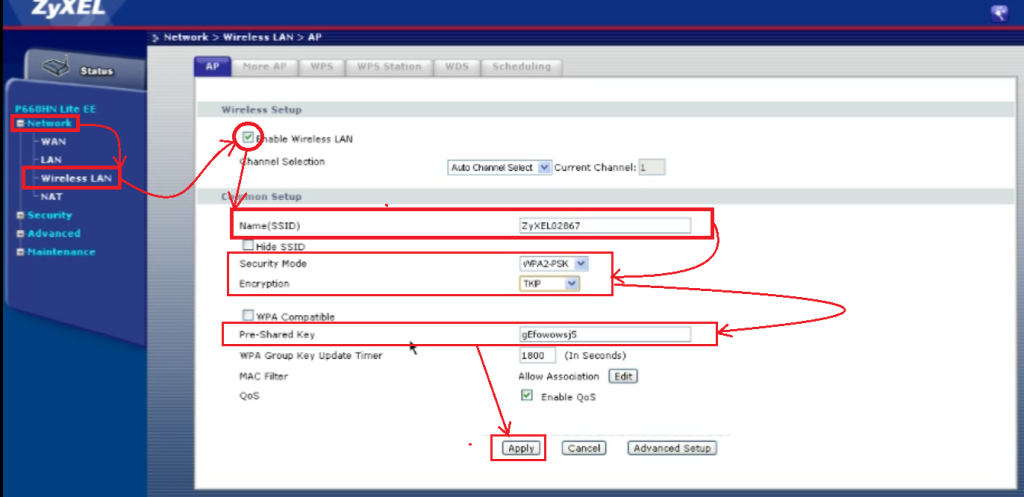
Und schließlich geben wir das Passwort an, das schützen wird drahtloses Netzwerk vor unbefugtem Zugriff. Das Passwort muss aus mindestens 8 Zeichen (Buchstaben und Ziffern) bestehen. Geben Sie es in das Feld "Pre-Shared Key" ein und klicken Sie dann auf "Apply", um die Einstellungen zu speichern.
ZyXEL P600 Serie Modem-Firmware
Wenn Sie die Qualität Ihres Modems verbessern möchten, empfehlen wir, die Firmware regelmäßig zu aktualisieren. Durch Aktualisieren der Firmware können Sie die Datenübertragungsrate erhöhen oder anpassen korrekte Arbeit IP-Fernsehen. Überlegen Sie, wie Sie die Firmware der ZyXEL P600-Modems ändern können.
Zuerst müssen Sie die neueste Firmware-Version herunterladen. Wenn Sie die Firmware für dieses Modell nicht auf der offiziellen Website gefunden haben, laden Sie die Firmware für das ZyXEL P666 EE-Modem herunter. Es eignet sich auch für das Modem der ZyXEL P600 Serie. Wählen Sie die neueste Firmware-Version auf der Website, laden Sie das Archiv herunter und entpacken Sie es. Dann müssen Sie in der Oberfläche des Routers den Bereich "Wartung" und den Unterpunkt "Tools" auswählen. Klicken Sie in der geöffneten Registerkarte auf die Schaltfläche "Durchsuchen ..." und geben Sie im Suchfenster den Pfad zur Firmware-Datei an, die im Speicher Ihres Computers gespeichert ist. Die gewünschte Datei im entpackten Archiv hat die Erweiterung ".bin". Wählen Sie es aus und klicken Sie auf die Schaltfläche "Hochladen".
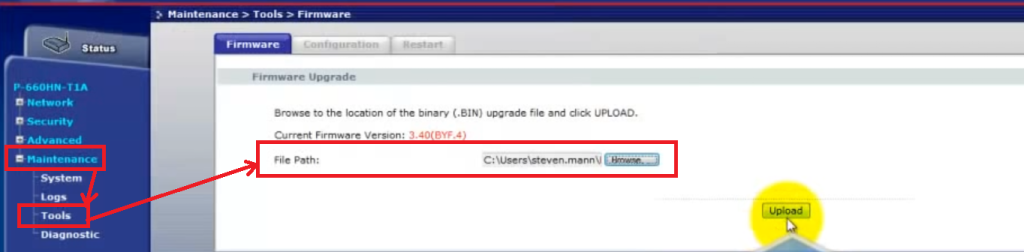
Der Prozess zum Aktualisieren der Firmware beginnt, der nicht länger als zwei Minuten dauert. Nachdem dieser Vorgang abgeschlossen ist, können Sie ein Modem mit einer aktualisierten Schnittstelle verwenden.
Für Klarheit, das Video: ZyXEL P600-Serie
Internetverbindung über DHCP einrichten
Um den ganzen Prozess nicht zu beschreiben, wird zu Ihrer Aufmerksamkeit das Video präsentieren.
Server auf Ihrem Computer mit ZyXEL P600, offene Ports
Mach alles wie im Video:
Hinweis: Überprüfen Sie, ob Ihre Antivirenprogramme deaktiviert sind. Ist die Firewall deaktiviert und Ihre Ports sind geöffnet?Windows .
Geben Sie die Nummer des Vertrags an, der ausgestellt hat.
Wir prüfen das Guthaben des Kontos, wenn das Guthaben negativ ist. Nach Überprüfung dieser Anweisung empfehlen wir, das Guthaben aufzufüllen.
Verwenden Sie die Webschnittstelle und die Konsole, um das Modem im Modus "Bridge" zu konfigurieren.
1. Um dies zu tun netzwerkkarte Der PC wählt die IP-Adresse aus dem Subnetz 192.168.1.x (z. B. 192.168.1.2), die Maske lautet 255.255.255.0. Zuerst richten wir uns via WEB ein, und dann nur über die Konsole (aber nicht umgekehrt!)
Wir registrieren unsere DNS-Adressen!
2. Geben Sie die Adresse in die Adresszeile des Browsers ein http://192.168.1.1/
3. Geben Sie das Passwort - 1234 ein und klicken Sie auf "Login":
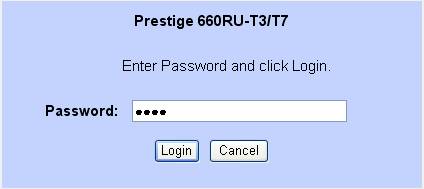
4. Klicken Sie im nächsten Fenster auf "Ignorieren":
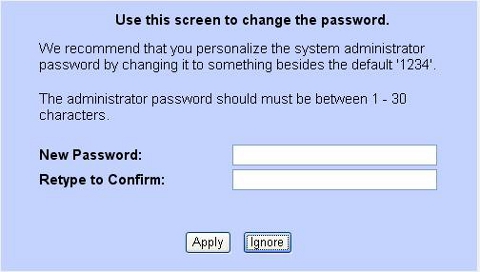
5. Wählen Sie "WAN" und dann "WAN-Setup":
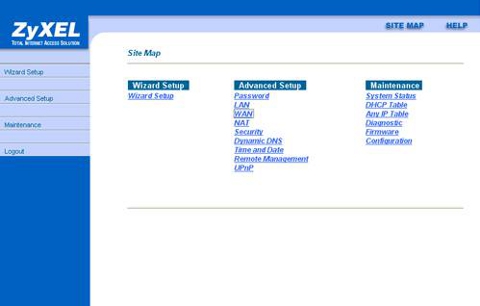
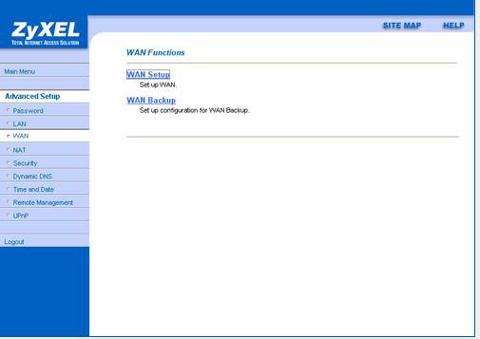
6. Ändern Sie in der Zeile "Modus" "Routing" in "Bridge":
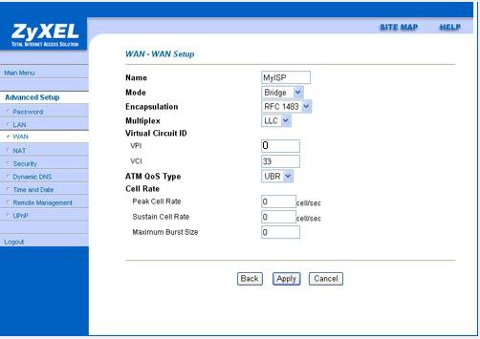
7. Klicken Sie auf "Anwenden" und schließen Sie den Browser.
Jetzt muss die Modemkonfiguration im "Bridge" -Modus über die Konsole erfolgen:
1. Klicken Sie auf "Start", wählen Sie "Ausführen", geben Sie cmd ein und klicken Sie auf "OK".
2. Geben Sie im Terminalfenster Folgendes ein: telnet 192.168.1.1, und drücken Sie die Eingabetaste:
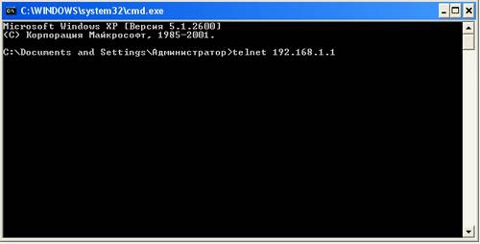
3. Geben Sie das Passwort - 1234 ein und drücken Sie "Enter":
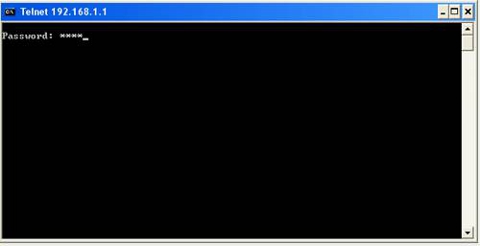
4. Wählen Sie im sich öffnenden Menü die Nummer 1 - "General Setup":
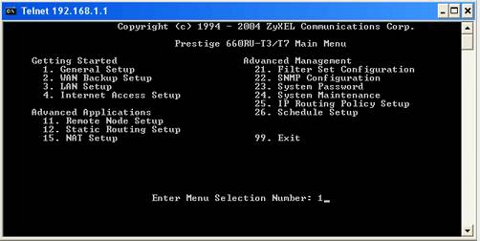
5. Geben Sie unter "System Name" einen beliebigen Satz lateinischer Buchstaben ein.
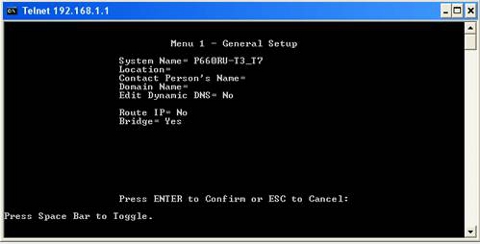
6. Drücken Sie "Enter", um den Punkt "Route IP = Yes" zu erreichen, ändern Sie ihn mit einem Leerzeichen in "NO".
7. Im Punkt "Bridge = No", mit Leerzeichen wechseln Sie zu "Yes" und drücken Sie zweimal "Enter".
8. Geben Sie 99 ein und drücken Sie "Enter":
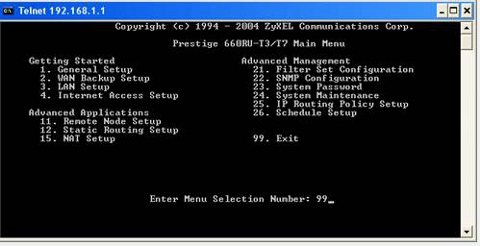
Modelleinstellungen P660RU2 EE identisch mit den Modellen P660RT2 EE und P660HT2 EE.
Öffnen Sie den Browser und geben Sie in der Adressleiste Folgendes ein: http://192.168.1.1 und drücken Sie die Eingabetaste.
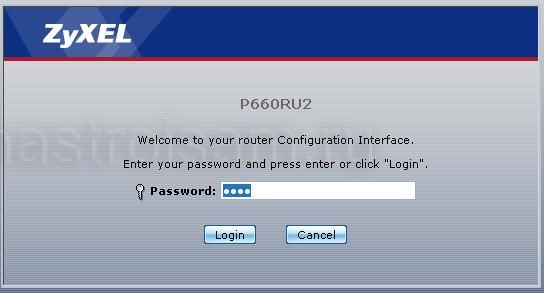
Wenn Sie nur klicken Einloggendann öffnen wir das Webinterface in eingeschränkter Funktionsmodus
.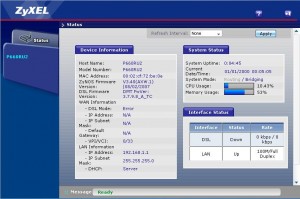
Hier stehen uns nur grundlegende Informationen zur Verfügung: Modem-Softwareversion, Netzwerk- und ADSL-Kanaleinstellungen, Schnittstellenstatus, aktuelle Modem-CPU-Last usw.
Um sich in das Webinterface einzuloggen normaler Funktionsmodus - Wir müssen ein Passwort eingeben 1234 und drücke Einloggen.
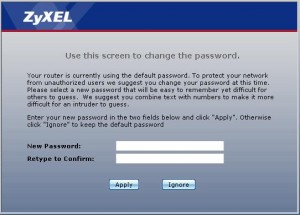
In dem sich öffnenden Fenster müssen Sie ein neues eingeben, das sich von dem unterscheidet 1234 Passwort. Dies geschieht, um unbefugten Zugriff auf die Modemeinstellungen zu verhindern. Drücken Übernehmen.

Hier wählen wir den Artikel aus Gehe zu Erweiterte Einrichtungdrücken Übernehmen.
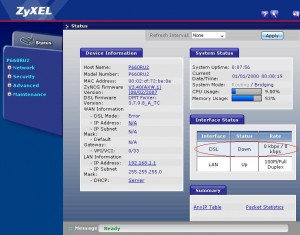
Also, wir sind in der Weboberfläche. Vor uns befindet sich das Einstellungsmenü (links) und das Statusfenster (in der Mitte). Wenn die Telefonleitung mit dem Modem verbunden ist, dann im Fenster Schnittstellenstatus Sie können die aktuelle ADSL-Verbindungsgeschwindigkeit sehen.
Konfigurieren Sie die Parameter des ADSL-Kanals. Wählen Sie dazu das Menü auf der linken Seite Netzwerk -\u003e WAN.

Das sich öffnende Fenster zeigt die wichtigsten Parameter einer ADSL-Verbindung. Um den ADSL-Kanal direkt zu konfigurieren, geben Sie die Parameter ein VPI / VCIwas wir vorher im technischen Support-Provider kennen. Zum Beispiel sind für den Provider VolgaTelecom die VPI / VCI-Parameter 0/33. Multiplexen — LLC (VC wird sehr selten verwendet). Ein sehr wichtiger Punkt ist auch die Wahl der Modulation ( Modulation).

In den meisten Fällen ist die beste Wahl Multi-Modus. Wenn Sie eine bestimmte Modulation benötigen, wählen Sie die gewünschte aus der Liste.
Ein weiterer wichtiger Parameter für dieses Modemmodell ist die Wahl des Frequenzstandards - Anhang A oder Anhang B. Auf Standardlinien verwendet Anhang A. Wenn du eine ISDN-Leitung hast oder verbunden bist sicherheitsalarm Etwas Anhang B.
Jetzt muss entschieden werden, in welchem Modus das Modem funktioniert. Wenn wir einen Computer haben, ist der einfachste Weg, ein Modem einzurichten Transparente Brücke . In diesem Fall stellen wir eine Verbindung von einem Computer über eine Hochgeschwindigkeitsverbindung her. So konfigurieren Sie das Modem in diesem Modus in der Dropdown-Liste modus wählen Sie Brücke.
Knopf drücken Übernehmen um die Einstellungen zu übernehmen. Eigentlich alles - du kannst arbeiten. Es sollte beachtet werden, dass Zyxel-Modems keine zusätzlichen Aktionen zum Speichern der Einstellungen erfordern, d. H. Wenn das Modem neu gestartet wird, werden die Einstellungen gespeichert.
Betrachten Sie nun die Option zum Konfigurieren des Modemmodus Der Router.
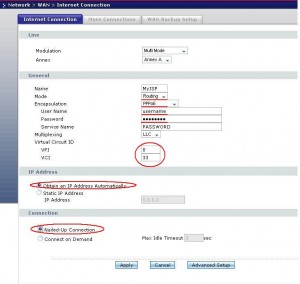
Um dies zu tun, in der Dropdown-Liste modus Wählen Sie Wählen Routing, Einkapselung PPPoEauf den Feldern Benutzername und Passwort Geben Sie den Benutzernamen und das Passwort an, die Sie vom Anbieter erhalten haben Konfigurieren Sie die zusätzlichen Parameter wie folgt:
IP-Adresse — Besorgen Sie sich eine IP-Adresse automatisch(In der Regel werden den Benutzern IP-Adressen dynamisch zugewiesen).
Verbindung— Nail-Up-Verbindung.
Knopf drücken Übernehmen um die Einstellungen zu übernehmen.
Bei dieser Einstellung können Sie fertigstellen. Aber manchmal wird es notwendig, ein Modem für einen bestimmten zu konfigurieren lokales Netzwerk. Wählen Sie dazu den Menüpunkt Netzwerk -\u003e LAN.

Jetzt ändern wir die IP-Adresse des Modems und die Maske zu denen, die wir brauchen. Wenn wir das eingebaute aktivieren oder deaktivieren möchten DHCP-Server
- Wählen Sie die Registerkarte DHCP-Einrichtung.
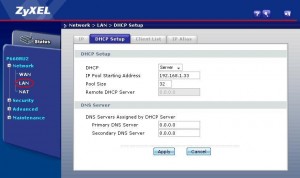
Hier wählen wir die Betriebsart aus. DHCP(Server / Relay / None), die IP-Adresse des Anfangs des Arrays dynamischer IP-Adressen ( Startadresse des IP-Pools), die Größe des dynamischen Adresspools ( Poolgröße). Auch hier können wir Adressen manuell einstellen DNS Server. Um die Einstellungen zu übernehmen, klicken Sie auf Übernehmen.
Einige Anbieter haben einen Service. IP-Fernsehen. Es geht normalerweise auf einem separaten virtuellen Kanal ( PVC). Um zusätzliche Kanäle einzurichten, wählen Sie Netzwerk -\u003e WAN -\u003e Registerkarte Weitere Verbindungen.
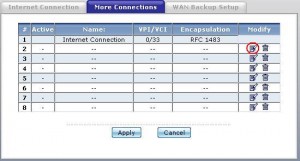
Hier wählen wir das Bearbeitungssymbol für eine leere Verbindung. Als nächstes wird analog entsprechend den vom Provider bereitgestellten Parametern eingerichtet.
Und schließlich, wenn Sie aus irgendeinem Grund das Passwort ändern möchten, um das Modem zu betreten. Wählen Sie dazu das Menü auf der linken Seite Wartung -\u003e System -\u003e Allgemein.
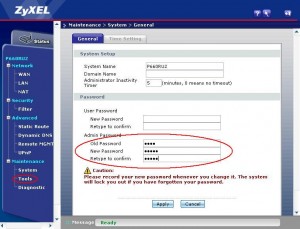
Auf dem Feld Altes Passwortgeben Sie das alte Passwort ein und geben Sie das neue Passwort zweimal in die Felder darunter ein.
Starten Sie das Modem neu.
ZyXEL P600 ist eine gute alte Serie von DSL-Modems, die bis heute in Privathaushalten und Büros funktionieren. In diesem Artikel werden wir einige der Funktionen von ZyXEL-Modems beschreiben.
Beim Aufruf der Weboberfläche werden nur Gerätestatistiken angezeigt. Es gibt keine Möglichkeit, die Einstellungen zu ändern
Die Protokollierung ist eine Funktion der ZyXEL-Autorisierung. Tatsache ist, dass es zwei Arten von Zugriff gibt: Benutzer und Administrator. Dementsprechend gibt es zwei Passwörter. Wenn Sie bei der Anforderung eines Kennworts ein Benutzerkennwort angeben, sehen Sie nur die Seite Status mit Statistiken. Benutzer sind verblüfft: Sie versuchen, einen Link auf der Seite zu finden, um in den erweiterten Einstellungsmodus zu gelangen, aber es ist nicht da. Um das Gerät zu konfigurieren, müssen Sie auf klicken Abmelden , aktualisieren Sie die Seite und geben Sie ein weiteres Passwort in das gleiche Feld ein - das Administrator-Passwort.
Im Internet wird häufig empfohlen, ZyXELs Dienstprogramm NetFriend zu verwenden. Als ob damit Sie vollen Zugriff auf die Einstellungen des Modems erhalten können. Dies löst das Problem jedoch nicht, wenn Sie das Administratorkennwort nicht kennen.
Ich kenne das Administrator-Passwort nicht, wie kann ich das ZyXEL-Modem konfigurieren?
Die Lösung ist nur eine: Setzen Sie die Modemeinstellungen zurück und konfigurieren Sie sie erneut.
Schritt 1. Finden Sie Ihren Vertrag mit dem Anbieter, wo Ihre Anmeldeinformationen für die Verbindung des Modems mit dem Internet angezeigt werden. Wenden Sie sich an den technischen Support des Anbieters (oder gehen Sie zur offiziellen Website, wenn das Internet funktioniert) und erfahren Sie, wie Sie ein Modem für die Zusammenarbeit mit Ihrem Provider einrichten. Letztendlich sollten Sie eine Liste haben, zum Beispiel:
Encapsulation = PPPoE VPI = 0 VCI = 33 Benutzername = vasy328 password = 12345678
Schritt 2. Setzen Sie die Modemeinstellungen zurück. Um dies zu tun, drücken Sie bei Verwendung eines scharfen Objekts, während das Modem eingeschaltet ist, die Taste Zurücksetzen und lass es bis zum Indikator gehen Macht wird nicht blinken. Es dauert normalerweise ungefähr 20 Sekunden. Wenn Indikator Macht blink, lass die taste los Zurücksetzen, schalte das Modem nicht aus und warte ein paar Minuten. Das Modem startet automatisch neu und setzt die Einstellungen auf die Werkseinstellungen zurück.
Schritt 3. Rufen Sie die Modem-Webschnittstelle auf. Normalerweise ist die Standard-IP-Adresse festgelegt. 192.168.1.1 . Geben Sie die Adressleiste Ihres Browsers ein:
http://192.168.1.1
Geben Sie das Standard-Administratorkennwort ein:
Danach fordert das System Sie auf, das Passwort in ein komplexeres zu ändern. Wenn Sie sich keine Sorgen um die Sicherheit machen und ein Passwort hinterlassen möchten 1234 Drücke die Taste Ignorieren. Wir empfehlen Ihnen, Ihr Passwort festzulegen. Um ein neues Passwort zu vergeben, geben Sie Ihr Passwort zweimal ein und klicken Sie auf Übernehmen. Danach werden Sie zu den erweiterten Modemeinstellungen weitergeleitet.
Schritt 4. Konfigurieren Sie die Internetverbindung mit den in Schritt 1 ermittelten Daten. Suchen Sie den Abschnitt Wan und füllen Sie die Felder aus Kapselung, VPI, VCI, Benutzername, Passwort. Speichern Sie dann die Einstellungen mit der Taste Einstellungen speichern.

















